Kort overzicht
Wilt u uw thuisnetwerk beschermen met een wachtwoord of de netwerknaam wijzigen in iets cooler? Leer eerst de Smart RG Router -inloggen. Het zal u helpen uw netwerk te beveiligen, een apart gastnetwerk voor uw gasten te maken, ouderlijk toezicht op te stellen en nog veel meer.
Voordat u inlogt op uw slimme RG -router
Om de Smart RG Router -aanmelding gemakkelijk en succesvol te maken, moeten we ervoor zorgen dat we het volgende hebben:
- Een apparaat om in te loggen op de Smart RG -router zoals een tablet, smartphone of een computer.
- Toegang tot het netwerk waar de Smart RG-router zich bevindt, hetzij over de Wi-Fi of de netwerkkabel.
- De inloggegevens van de router. De standaard IP, gebruikersnaam en wachtwoord of de aangepaste aangepaste voor het geval de standaard login -inloggegevens zijn gewijzigd.
Nadat u ervoor zorgt dat u dit allemaal hebt, zal de rest vrij eenvoudig en duidelijk zijn.
Smart RG Router Login Details: IP, gebruikersnaam en wachtwoord
Het standaard Smart Smart RG Router IP -adres is 192.168.1.1
U kunt ook aan het einde toevoegen/administratie toevoegen om toegang te krijgen tot de Smart RG Router http://192.168.1.1/admin/
De Smart RG Router Admin -gebruikersnaam is: Admin
Het Smart RG Router Admin -wachtwoord is admin of w@terfalls
Hoewel de meeste mensen dit niet doen, wordt het aanbevolen om het standaardbeheerswachtwoord in iets anders te wijzigen. Zorg er echter voor dat u het nieuwe wachtwoord ergens hebt geschreven of u moet uw Smart RG -router opnieuw instellen naar fabrieksinstellingen als u het vergeet.
Hoe log je in op Smart RG Router?
Als we alles hebben, hebben we nodig en het apparaat is verbonden met het netwerk, volg deze stappen:
Stap 1 - Start uw browser
Start een browser die op uw apparaat is geïnstalleerd (tablet, smartphone of computer). Dit is vereist om in te loggen op uw slimme RG -router.
Houd er rekening mee dat de browser moet worden bijgewerkt. In sommige gevallen kan een verouderde browser problemen veroorzaken wanneer u probeert in te loggen.
Stap 2 - Typ het router -IP in de URL -balk
Voer nu de standaard Smart Smart RG Router IP 192.1681.1 in de URL -balk in en druk op de knop ENTER op het toetsenbord.
Als het IP correct is, wordt u gevraagd om een gebruikersnaam en wachtwoord in te voeren. In het geval dat het Smart RG -routeraanmeldingsvenster niet verschijnt, controleert u of 192.168.1.1 de juiste standaard IP is. Volg deze handleiding om het standaard IP van de router te vinden.
Stap 3 - Voer de Smart RG Router -inloggegevens in
Wanneer u het juiste standaard -IP typt en op de knop Enter drukt, wordt u gevraagd om een gebruikersnaam en wachtwoord in te voeren.
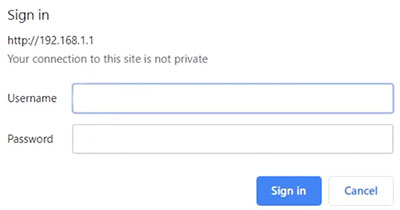
Voer admin in het veld Gebruikersnaam in. Probeer deze beheerder of w@terfalls in het wachtwoordveld en klik op de knop OK/aanmelden .
Stap 4 - U kunt nu uw slimme RG -routerinstellingen aanpassen
Nadat u op de knop OK klikt, moet u het Smart RG Admin -dashboard zien. Hier kunt u elk van de eerder genoemde instellingen wijzigen, zoals de draadloze netwerknaam en het wachtwoord, het beheerderswachtwoord en meer.
Houd er rekening mee dat als u de standaardaanmeldingsgegevens hebt gewijzigd, u moet inloggen met de aangepaste.
Heeft u Smart RG Router -inlogproblemen? Lees dit.
Van tijd tot tijd kan het gebeuren dat de Smart RG -routerlogin mislukt. Als dit gebeurt, controleert u wanneer het proces mislukt.
Als u bijvoorbeeld niet heeft gevraagd om een gebruikersnaam en wachtwoord in te voeren nadat u de standaard IP hebt ingevoerd, zijn dit de mogelijke redenen:
- U bent niet verbonden met het netwerk
- U hebt het verkeerde IP ingevoerd
- U hebt het IP -adres verkeerd getypt
- U hebt het IP ingevoerd in de zoekbalk, niet de URL -balk.
Aan de andere kant, als u het Smart RG Admin -dashboard niet ziet nadat u de gebruikersnaam en het wachtwoord hebt ingevoerd en op de knop OK klikt, controleert u het volgende:
- U hebt het verkeerde wachtwoord getypt. Probeer de andere.
- U hebt het wachtwoord verkeerd getypt. Ze zijn case -gevoelig, dus let op en voer het opnieuw in.
- U hebt het standaardwachtwoord gewijzigd en kan het zich nu niet herinneren. U moet de Smart RG -router opnieuw instellen naar fabrieksinstellingen.
